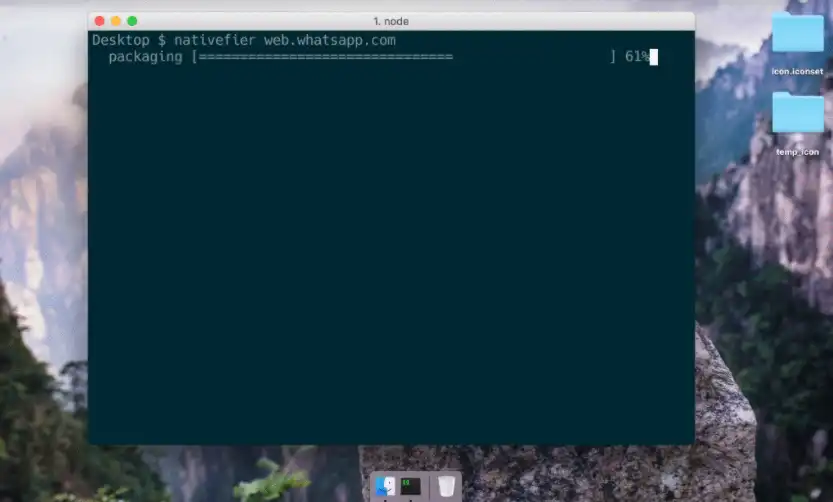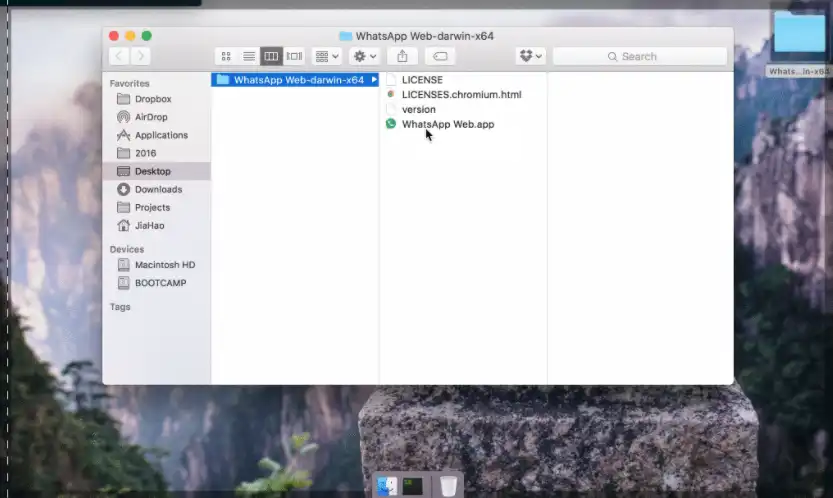Il s'agit de l'application Windows nommée Nativefier dont la dernière version peut être téléchargée sous le nom Nativefierv52.0.0.zip. Il peut être exécuté en ligne sur le fournisseur d'hébergement gratuit OnWorks pour les postes de travail.
Téléchargez et exécutez en ligne cette application nommée Nativefier avec OnWorks gratuitement.
Suivez ces instructions pour exécuter cette application :
- 1. Téléchargé cette application sur votre PC.
- 2. Entrez dans notre gestionnaire de fichiers https://www.onworks.net/myfiles.php?username=XXXXX avec le nom d'utilisateur que vous voulez.
- 3. Téléchargez cette application dans ce gestionnaire de fichiers.
- 4. Démarrez n'importe quel émulateur en ligne OS OnWorks à partir de ce site Web, mais un meilleur émulateur en ligne Windows.
- 5. Depuis le système d'exploitation OnWorks Windows que vous venez de démarrer, accédez à notre gestionnaire de fichiers https://www.onworks.net/myfiles.php?username=XXXXX avec le nom d'utilisateur que vous souhaitez.
- 6. Téléchargez l'application et installez-la.
- 7. Téléchargez Wine depuis les dépôts de logiciels de vos distributions Linux. Une fois installé, vous pouvez ensuite double-cliquer sur l'application pour les exécuter avec Wine. Vous pouvez également essayer PlayOnLinux, une interface sophistiquée sur Wine qui vous aidera à installer des programmes et des jeux Windows populaires.
Wine est un moyen d'exécuter un logiciel Windows sur Linux, mais sans Windows requis. Wine est une couche de compatibilité Windows open source qui peut exécuter des programmes Windows directement sur n'importe quel bureau Linux. Essentiellement, Wine essaie de ré-implémenter suffisamment de Windows à partir de zéro pour qu'il puisse exécuter toutes ces applications Windows sans avoir réellement besoin de Windows.
CAPTURES D'ÉCRAN
Ad
Nativefier
DESCRIPTION
Nativefier est un outil en ligne de commande conçu pour créer une application de bureau pour n'importe quel site Web avec une configuration minimale. Les applications sont encapsulées par Electron (en utilisant Chromium sous le capot) dans un exécutable du système d'exploitation (.app, .exe, etc.) pour une utilisation sous Windows, macOS et Linux. Nativefier essaiera de déterminer le nom de l'application, ainsi que de nombreuses autres options. Si vous le souhaitez, ces options peuvent être écrasées. Par exemple, pour remplacer le nom, nativefier --name 'My Medium App' 'medium.com' Lisez la documentation de l'API ou exécutez nativefier --help pour en savoir plus sur les autres indicateurs de ligne de commande utilisables pour configurer l'application packagée. Pour obtenir une liste des commandes de construction fournies par la communauté nativefier, consultez le fichier CATALOG.md. Nativefier est également utilisable depuis Docker. Vous pouvez passer des indicateurs Nativefier et monter des volumes pour fournir des fichiers locaux.
Caractéristiques
- Récupération automatique de l'icône / du nom de l'application
- Injection JavaScript et CSS
- Extrayez toutes les options existantes de l'ancienne application et mettez-la à niveau à l'aide de la CLI Nativefier actuelle
- Nativefier utilise une chaîne d'agent utilisateur prédéfinie pour votre système d'exploitation et se fait passer pour un navigateur Google Chrome standard
- Vous pouvez définir la langue ou les paramètres régionaux pour rendre le site Web
- Vous pouvez définir plusieurs raccourcis globaux qui peuvent déclencher une série d'événements d'entrée
Langage de programmation
Manuscrit
Catégories
Il s'agit d'une application qui peut également être récupérée à partir de https://sourceforge.net/projects/nativefier.mirror/. Il a été hébergé dans OnWorks afin d'être exécuté en ligne de la manière la plus simple à partir de l'un de nos systèmes d'exploitation gratuits.